Exodus, ein beliebtes Add-On für Kodi, wird jetzt durch ein besseres Add-On Covenant ersetzt. Dieses neue Add-On stammt von demselben Entwicklerteam, das Exodus erstellt hat. Nachdem der Exodus viel zu viele Beschwerden von Kodi-Benutzern enthält, hat das Entwicklerteam beschlossen, das Covenant Kodi-Addon zu erstellen. Es ist wichtig, dass Kodi-Benutzer Covenant auf Kodi installieren, um auf dem neuesten Stand zu bleiben.
Genau wie bei Exodus müssen Sie ein VPN für Kodi verwenden, um die geobeschränkten Streams zu entsperren und Ihre Privatsphäre zu schützen.
Exklusive KodiVPN.co Sonderangebote 2023
US $ 10,95 US $ 2,91 pro Monat
Schnapp dir diesen Deal
US $ 11,95 US $ 1,99 pro Monat
Schnapp dir diesen Deal (3 Monate kostenlos)
US $ 9,95 US $ 2,75 pro Monat
Schnapp dir diesen Deal
Covenant Kodi Repositories (funktioniert)
- Kodil – Kodi Israel Repository (Download von hier)
- XvBMC – Das niederländische Repository
- All Eyez On Me – Von Daffy Repository
- Lazy Kodi Repository
- GitHub
Das Beste an Gurzil ist, dass es das Real Debrid Kodi-Dienstprogramm unterstützt, das Ihr Streaming-Erlebnis verbessert. In diesem Tutorial finden Sie eine schrittweise Anleitung zur Vorgehensweise Installieren Sie Covenant auf Kodi. Also lesen Sie weiter!
So installieren Sie Covenant mit dem Lazy Kodi Repository auf Kodi Leia / Krypton oder höher
Lazy Kodi Repo hat einige Schlagzeilen gemacht, da es ein neues Repository ist und alle beliebten Add-Ons enthält. Wenn wir über beliebte Add-Ons sprechen, ist das erste Add-On, das in unserem Kopf auftaucht, das Covenant Kodi-Add-On, und warum sollte es nicht, es steht schon seit einiger Zeit im Rampenlicht. Vor allem ist es großartig zu sehen, dass dieses Repository das Covenant Kodi-Add-On enthält.
Führen Sie die folgenden Schritte aus, um das Covenant Kodi-Add-On mit Lazy Kodi Repo zu installieren:
- Öffnen Sie Kodi > Klicke auf das die Einstellungen Symbol.
- Klicke auf Dateimanager > Doppelklick Quelle hinzufügen.
- Klicken ‘Keiner’ > tenter dies URL: http://lazykodi.com/ > Klicken in Ordnung.
- Nennen Sie diese Quelle: “Lazy Kodi” > Klicken in Ordnung > Klicken in Ordnung nochmal.
- Geh zurück zu Kodi Home > Öffnen Add-Ons Speisekarte > Klicke auf Box-Symbol.
- Klicken Von Zip-Datei installieren.
- Klicke auf Fauler Kodi.
- Drei Optionen: Repositories, Reißverschlüsse und Magier wird sichtbar sein.
- Wählen Repositories Möglichkeit.
- Klicke auf ANDROIDABA.
- Klicken Sie auf Repository.
- Klicke auf repository.Kodil-1.4.zip > Kodi Israel Repository wird installiert.
- Kehre jetzt zu deinem zurück Startbildschirm > Klicke auf Add-Ons Tab > Klicke auf das Box-Symbol > Klicken Sie auf Aus Repository installieren.
- Öffnen Sie das Kodi Israel Repository > Gehen Sie zu Video-Add-Ons > Wählen Sie Bund > Klicken Sie auf Installieren.
So installieren Sie Covenant unter Kodi Leia / Krypton Version 18 / 17.6 mithilfe des XvBMC-Repositorys
Kodi hat gerade die Kodi Version 17 “Krypton” -Serie mit dem endgültigen Update “Kodi 17.6” abgeschlossen. Kodi informierte die Welt über seine offizielle Website über die Veröffentlichung von Kodi 17.6 und die angekündigte neueste Version, Kodi 18 „Leia“, die auf dieses Update folgt.
Kodi 17.6 ist in Bezug auf Leistung und Stabilität besser als die Vorgängerversionen der Krypton-Serie. Fehler- und Absturzkorrekturen, verbesserte Konnektivitätsgeschwindigkeit und Verbindungskorrekturen mit internen Webservern sind die Verbesserungen. Kodi 17.4 hat viele Fehlerprobleme, während Kodi 17.5 Verbindungsfehler hatte. Dieses Update deckte alle diese Tracks sehr gut ab.
Seit dem Start der neuesten Version von Kodi Kodi Krypton 17.6, die Kodi-Community, hat begonnen, kompatible Add-Ons zu entdecken. Eine gute Nachricht für alle Streaming-Freaks ist, dass sie Covenant auf Kodi 17.6 installieren können.
Eine weitere großartige Sache ist, dass Sie Covenant jetzt auf Kodi 17.6 von zwei verschiedenen Repositorys aus installieren können. Befolgen Sie unsere Installationsanleitung, um das Covenant-Add-On auf Kodi 17.6 zu installieren:
- Öffnen Kodi > Drücke den Einstellungssymbol > Öffnen Dateimanager.
- Doppelklick Quelle hinzufügen > klicke auf ‘Keiner’ > Geben Sie diese URL ein http://archive.org/download/repository.xvbmc > Klicken in Ordnung > Nennen Sie diese Medienquelle nun „XVBMC’ > Klicken in Ordnung.
- Zurücksenden an Kodi Hauptmenü durch Drücken ESC-Taste > Öffnen Add-Ons > Drücke den Kastenförmiges Symbol
- Öffnen Von Zip-Datei installieren > Wählen XVBMC> Klicke auf repository.xvbmc-4.2.0.zip > Warten Sie, bis die Zip-Datei heruntergeladen wurde und die Benachrichtigung angezeigt wird
- Jetzt clecken Vom Repository installieren > Wählen XvBMC-Repository (Add-Ons) > Öffnen Videos Add-Ons > Wählen Bund > Klicken Installieren> Warten Sie, bis die Benachrichtigung angezeigt wird
- Sobald die Benachrichtigung angezeigt wird, kehren Sie zu G zurück Hauptmenü> Öffnen Add-Ons> Öffnen Video-Add-Ons> Klicke auf Bund > Durchsuchen Sie Ihre Lieblingsinhalte und genießen Sie!
So installieren Sie Covenant unter Kodi Leia / Krypton Version 18 / 17.6 oder höher mit Kodil Repository
Das Colossus Repository wurde heruntergefahren in letzter Zeit und gibt daher den Fehler “Installation fehlgeschlagen”. Wir haben jedoch einen alternativen Ansatz für die Installation von Covenant auf Kodi aus dem Kodil Repository entwickelt..
- Zuerst musst du Öffnen Sie Kodi auf Ihrem System > Wählen Einstellungssymbol befindet sich oben > Klicken Sie nun auf Dateimanager.
- Hier sehen Sie eine Liste der vertikal hängenden Repositorys. Doppelklicken Sie auf der linken Seite auf Quelle hinzufügen > Vor Ihnen wird ein Feld angezeigt, auf das Sie klicken müssen ‘Keiner’ > Schreib die URL http://www.lvtvv.com/repo/ > Klicken in Ordnung > Geben Sie den Namen der Medienquelle ein “Kodil” > Klicken in Ordnung so dass die Box verschwindet.
- Schlagen ‘Rücktaste’ Geben Sie mehrmals auf Ihrer Tastatur ein, um zu zurückkehren Kodi Hauptmenü > Klicke auf Add-Ons Tab > Gehe zu Paket-Installationsprogramm Symbol (Kastenform) in der oberen linken Ecke.
- Wählen Von Zip-Datei installieren > Suchen und klicken Kodil > Klicken Sie nun auf kodil.zip > Es dauert einige Minuten, bis das Repository heruntergeladen wird.
- Wählen Sie nun Vom Repository installieren > Klicke auf Kodil Repository > Gehe zu Videos Add-on > Bund > Installieren.
- Wenn Covenant auf Kodi installiert ist, kehren Sie zu zurück Kodi Hauptmenü > Klicke auf Add-Ons > Video-Add-Ons > Bund > Filme > Genießen!
So installieren Sie COVENANT auf Kodi – Neues Video (Kodil Repo)
So installieren Sie Covenant auf Kodi Krypton Version 17.6 mit All Eyez on Me Repository
Seit das Durchgreifen zugenommen hat, suchen Benutzer nach alternativen Repositorys und alternativen Add-Ons. Eine alternative Quelle verhindert, dass Sie das Spiel verlassen. Aus diesem Grund haben wir in diesem Handbuch erklärt, wie Sie das Covenant Kodi-Add-on mit All Eyez on Me Repository installieren.
- Starten Kodi > Drücke den die Einstellungen Symbol (Zahnrad-Symbol) > Klicken Dateimanager.
- Doppelklicken Sie auf Quelle hinzufügen > Klicke auf ‘Keiner’ > Geben Sie diese URL ein http://highenergy.tk/repo/ > Klicken in Ordnung > Nennen Sie dies Medien Quelle „Alle Eyez on Me Repo’ > Klicken in Ordnung > Geh zurück zu Kodi Main Speisekarte.
- Öffnen Hinzufügen– –ons Sektion > Drücke den Add-Ons Browser (Box Geformt Symbol)
- Klicken Installieren von Zip-Datei > Wählen Alle Eyez on Me Repo > Klicke auf repository.alleyezonme-1.4.zip > Warten Sie auf die Benachrichtigung.
- Klicken Sie nun auf Vom Repository installieren > Wählen Alle Eyez on Me Repository.
- Gehe zu Video-Add-Ons > Wählen Bund > Klicken Installieren> Warten Sie auf die Benachrichtigung.
- Sie können auf das Add-On zugreifen, indem Sie auf die Schaltfläche gehen Hauptmenü> Klicke auf Add-Ons> Öffnen Video-Add-Ons > Wählen Bund
So installieren Sie Covenant auf Kodi Jarvis Version 16 oder niedriger mit XvBMC Repository
- Lauf Kodi Anwendung> Gehe zu System> Öffnen Dateimanager
- Klicken Quelle hinzufügen>Klicke auf Keiner> Geben Sie dies ein URL http://archive.org/download/repository.xvbmc > Klicken Getan
- Nennen Sie diese QuelleXVBMC’> Klicken in Ordnung> Zurücksenden an Startbildschirm
- Öffnen System> Gehe zu Hinzufügen– –ons> Klicken Installieren von Postleitzahl Datei> Wählen XVBMC> Klicke auf repository.xvbmc-4.2.0.zip > Warten Sie, bis das Repository heruntergeladen wurde
- Klicken Installieren von Repository > Wählen XvBMC-Repository (Add-Ons) > Gehe zu Video Hinzufügen– –ons> Klicke auf Bund> Durchsuchen Sie jetzt Ihren Favoriten auf Covenant und genießen Sie hochwertige Streams!
So installieren Sie Covenant auf Kodi Jarvis Version 16 oder niedriger mit Kodil Repository
- Öffnen Sie Kodi > System > Dateimanager > Doppelklicken Sie auf Quelle hinzufügen > Geben Sie die URL http://www.lvtvv.com/repo/ ein. > Klicken Sie auf Fertig > Geben Sie den Namen “Kodil” ein. > Klicken Sie auf Fertig > OK klicken.
- Gehen Sie zum Kodi-Startbildschirm > System > Add-Ons > Von Zip-Datei installieren > Kodil > kodil.zip > Warten Sie, bis das Repository heruntergeladen ist.
- Vom Repository installieren > Klicken Sie auf Kodil Repository > Videos Add-on > Bund > Filme > Genießen!
So installieren Sie das Covenant Kodi Add-on auf Leia Version 18
Das Verfahren zum Installieren von Covenant Kodi unter Kodi Leia Version 18 entspricht dem Installieren des Covenant Kodi-Add-Ons unter Kodi Krypton Version 17.6.
Wie man Fire Stick Covenant jailbreakt
Fire Stick ist eines der besten Unterhaltungsgeräte, die weltweit im Regal erhältlich sind. Es hat den großen Nachteil, dass es nichts kostenlos streamen kann. Aus diesem Grund müssen wir einen Jailbreak durchführen, um Kodi (die beste online verfügbare Streaming-Software) auf Fire Stick zu verwenden und unsere gewünschten Inhalte zu streamen.
Sie fragen sich vielleicht, dass dieses Brechen des Gefängnisses illegal ist, aber nicht. Entspannen Sie sich. Wir haben das Installationsverfahren für Kodi on Fire Stick bereits in unserem Haupthandbuch ausgearbeitet und das Installationsverfahren für Covenant Kodi on Fire Stick in diesem Handbuch bereitgestellt.
So installieren Sie Covenant auf dem Kodi Fire Stick
Neben Amazon Firestick-Apps ist Covenant ein berühmtes Addon für FireStick. Um Covenant direkt auf Fire Stick zu installieren, müssen Sie den ES File Explorer installieren und anschließend die Zip-Datei installieren.
- Führen Sie die folgenden Schritte aus, um den ES File Explorer zu installieren:
- Gehe zu Fire Stick Startbildschirm > Klicke auf die Einstellungen > Wählen System > Entwickleroption > Anschalten Apps aus unbekannten Quellen und ADB-Debugging-Option.
- Ein Feld wird angezeigt, um eine Warnung zu deklarieren. Wählen Sie in Ordnung.
- Nun gehe zurück zu Fire Stick Startbildschirm > Klicke auf Suche > Art ES File Explorer.
- Wähle aus ES File Explore wenn es auf Ihrem Bildschirm erscheint.
- Wählen Sie nun Frei.
- Sobald wir mit der Installation von ES File Explorer fertig sind, müssen wir das Zip File for Covenant-Add-On installieren.
- Öffnen Sie den ES File Explorer.
- Wählen Favorit Möglichkeit > Unter der Option Favoriten wird eine neue Registerkarte angezeigt ‘Hinzufügen’ Klicken Sie darauf.
- Wählen Pfad und geben Sie die ein URL https://t.co/ULSfZzDU8F und klicken Sie auf Nächster > Wählen Sie nun Name und Typ Koloss und klicken Sie auf Nächster.
- Klicken Hinzufügen.
- Jetzt sehen Sie ein Lesezeichen (d. H.. Koloss) erscheint in Ihrem Favoritenbereich > Klick es an.
- Sobald Sie darauf klicken, wird die Zip-Datei heruntergeladen > Die Dateien werden immer im Download-Verzeichnis auf Fire Stick gespeichert.
- Sie machen NICHT Sie müssen eine beliebige Registerkarte drücken, d. h. Ordner öffnen oder Datei öffnen. Drücken Sie einfach die Taste Home “Button auf Fire Stick und öffnen Kodi (Kodi kann über Einstellungen geöffnet werden > Anwendungen > Installierte Anwendungen verwalten.
- Klicken Sie nun auf Add-Ons > Paket-Installationsprogramm Symbol > Von Zip-Datei installieren > Wählen Sie nun Externer Speicher > Wählen Herunterladen > Klicken Sie nun auf repository.colossus-999.999.6
- Warten Sie, bis das Repository installiert ist > Klicken Sie nun auf Vom Repository installieren > Koloss-Repository > Video-Add-Ons > Bund > Installieren > Genießen!
Viele Benutzer haben Fehler, da kein Stream auf Covenant verfügbar ist, während sie ihn auf FireStick ansehen. Der beste Weg, dies zu beheben, ist die Installation des besten VPN für Firestick.
So installieren Sie COVENANT auf Kodi – Video Guide (funktioniert nicht)
Video-Update: Dieses Video-Tutorial wurde unter Berücksichtigung der vorherigen Methode zur Installation des Covenant Kodi-Add-Ons erstellt, die jetzt verworfen wurde. Die im obigen Blog vorgestellten Schritte wurden aktualisiert. Wir werden das Tutorial-Video bald aktualisieren.
Covenant Kodi herunterladen
Das Covenant Kodi-Add-on verfügt über eine weitere Installationsmethode, bei der Sie die Kodil Repository-Zip-Datei direkt auf Kodi herunterladen müssen. Diese Methode kann die ersten drei Schritte abschneiden, wie im obigen Kodi Krypton-Setup hervorgehoben. Hier sind die folgenden Schritte:
- Laden Sie die Zip-Datei herunter und speichern Sie sie auf Ihrem System.
- Starten Sie Kodi > Klicken Sie auf die Registerkarte Add-Ons > Wählen Sie das Box-Symbol > Dann von Zip-Datei installieren.
- Wenn das Feld angezeigt wird, müssen Sie die heruntergeladene Zip-Datei hochladen > Die Installation wird gestartet.
- Klicken Sie nun auf die Option Aus Repository installieren > Kodil Repository > Video-Add-Ons > Bund > Dann installieren.
Covenant Kodi GitHub
Der Koloss, der das Covenant Kodi-Addon enthielt, wurde nun entfernt. Damit funktioniert auch der GitHub-Account von Colossus nicht mehr. Das Konto ist zwar noch vorhanden, die Entwickler sind jedoch bereits zurückgetreten. Bis jetzt gibt es keine Möglichkeit, das Covenant Kodi-Addon mit Colossus zu installieren. Die gute Nachricht ist jedoch, dass es sowohl mit dem Kodil-Repository als auch mit XvBMC Repostiory einfach eingerichtet werden kann.
So installieren Sie das Covenant Kodi Add-on auf SPMC
- Starten SPMC > Drücke den ‘Die Einstellungen’
- Klicken Sie auf das Symbol mit horizontale Linien > Klicken ‘Quelle hinzufügen’ > Klicken Sie auf Keine > URL eingeben http://www.lvtvv.com/repo/ > Nennen Sie diese QuelleKodil Repo ’ > Klicken ‘IN ORDNUNG’.
- Zurücksenden an ‘Die Einstellungen’ Speisekarte > Klicken Puzzle
- Klicke auf ‘Von Zip-Datei installieren’ > Kodil Repo > Öffnen Postleitzahl > Installieren > Warten Sie auf die Benachrichtigung.
- Klicken Vom Repository installieren > Öffnen Kodi Israel Repository > Öffnen Video-Add-Ons > Wählen Bund > Klicken Installieren > Warten Sie auf die Benachrichtigung “Add-on aktiviert”.
Covenant Kodi funktioniert nicht / Fehler / Korrekturen
Als beliebtes Kodi-Add-On werden auf Plattformen wie Reddit möglicherweise zahlreiche Diskussionsthreads angezeigt. Während ich ein paar klebrige Fäden durchging, bemerkte ich, dass sich viele Leute beschwerten, dass Covenant Kodi nicht funktioniert. Also dachte ich mir, warum wir sie nicht ansprechen!
Covenant Kodi konnte die Abhängigkeit nicht installieren
Das Covenant-Add-On ist in vielen Repositorys verfügbar, aber es gibt nur wenige, in denen es tatsächlich funktioniert. Es gibt Repositorys, in denen Sie das Covenant-Add-On installieren, es wird jedoch der Fehler “Abhängigkeit konnte nicht installiert werden” angezeigt. Infolgedessen können Sie Covenant nicht auf Kodi installieren, sodass Kodi Covenant nicht funktioniert. Einige der Add-Ons enthalten Trojaner-Viren, und Sie können sie versehentlich über diese Repositorys installieren, was ein größeres Risiko darstellt.
Lösung
Um dieses Problem zu beheben, können Sie Covenant aus dem offiziellen Colossus-Repository installieren, das sicherer ist als alle anderen Repositorys. Der in diesem Blog beschriebene Installationsprozess folgt dem Colossus-Repository.
Covenant Kodi Keine Streams verfügbar
Kürzlich ist bei Kodi ein Fehler aufgetreten, bei dem Covenant mit der Angabe “Keine Streams verfügbar” verwendet wurde. Dies bedeutet, dass entweder der gesuchte Stream neu und noch nicht verfügbar ist oder dass er zu alt ist, um ihn abzurufen.
Was das Add-On betrifft, kann Covenant möglicherweise keinen Stream vom Anbieter abrufen. Der Grund kann in Ihrer Netzwerkkonnektivität, Firewall oder Ihrem Cache liegen.
Lösung
Nun, dieser Fehler kann leicht behoben werden. Führen Sie die folgenden Schritte aus, um diesen Fehler zu beheben:
- Gehe zum Hauptmenü> Öffnen Werkzeuge.
- Klicke auf Anbieter löschen> Klicken Ja> Eine Benachrichtigung, die besagt ‘Prozess abgeschlossen’ wird angezeigt.
- Klicken Sie nun auf Cache leeren> Klicken Ja > Eine Benachrichtigung, die besagt ‘Prozess abgeschlossen’ wird angezeigt.
- Klicke auf Allgemeines > Gehe zu Zeitüberschreitung bei Anbietern> Verringern Sie es auf 20> Klicken in Ordnung.
- Klicken Sie erneut auf Allgemeines> Klicke auf Wiedergabe aus dem linken Menü> Abschalten Hoster mit Captchas> Klicken in Ordnung.
- Wählen Sie nun Untertitel von dem Menü Extras> Aktivieren Untertitel> Klicken in Ordnung.
- Wenn Sie eine instabile oder langsame Internetverbindung haben, dann,
Gehe zu Menü Extras> Wählen Allgemeines> Klicke auf Wiedergabe aus dem linken Menü> Gehe zu Maximale Qualität> Verringern die Videoqualität für ein besseres Streaming-Erlebnis.
Jetzt können Sie Ihre Lieblingsinhalte ganz einfach streamen, Genießen!
Covenant Kodi Update
Sind Sie ein Covenant-Benutzer bei Kodi und fragen sich, ob Ihr Covenant Kodi-Add-On aktualisiert wurde oder nicht??
Lassen Sie uns zunächst etwas über den Aktualisierungsvorgang von Kodi-Add-Ons erzählen. Erstens werden Add-Ons und Kodi-Repositorys nicht immer automatisch aktualisiert. Sie können es sowohl manuell als auch automatisch aktualisieren lassen.
Covenant Kodi Auto-Updates
- Gehe zu Add-Ons Sektion.
- Klicken Video-Add-Ons.
- Rechtsklick auf Bund Symbol> Klicken Information> Hier sehen Sie ein Menü in der unteren Reihe.
- Aktivieren Automatische Updates.
- Jetzt wird Covenant automatisch aktualisiert. Entweder wenn wir die Kodi-App starten oder während unsere Kodi-App läuft und im Leerlauf bleibt.
- Beachten Sie, dass die Aktualisierung nur dann automatisch erfolgt, wenn Sie auch das Covenant Kodi-Add-On-Repository installiert haben. Andernfalls hilft es nicht, eine Zip-Datei zu haben.
- Wenn Sie ungeduldig sind, können Sie manuell über das Add-On-Menü nach Covenant Kodi-Add-On-Updates suchen.
Manuelle Updates für Covenant Kodi
- Gehe zu Add-Ons Sektion.
- Klicken Video-Add-Ons.
- Rechtsklick auf Bund Symbol> Klicken Information> Hier sehen Sie ein Menü in der unteren Reihe.
- Klicke auf das Aktualisieren Mit dieser Option wird das Add-On manuell aktualisiert.
Die Benutzer neigen eher dazu, das Add-On zu aktualisieren, als Kodi zu aktualisieren.
Covenant Kodi Bewertungen
Kodi ist aufgrund der unendlichen Möglichkeiten, die es durch seine Add-Ons bietet, ein Ort der Wunder. Eines der besten Add-Ons für das Streaming von Filmen war Exodus, das jetzt nicht mehr im Rampenlicht steht, da seine Unterstützung nicht mehr verfügbar ist.
Aber es wurde bald durch Covenant ersetzt, ein Add-On, das alles bietet. Es gibt viele Covenant Kodi-Rezensionen, und in allen wurde es hoch gelobt.
Es ist offensichtlich, dass ein Add-On eines Drittanbieters nicht perfekt sein kann, und Benutzer haben sich darüber beschwert. Aber selbst in diesem Problem verlässt dieser Benutzer dieses Add-On eindeutig nicht.
Das Problem, das er in Bezug auf die nicht korrekten Episoden angesprochen hat, ist bei solchen inoffiziellen Add-Ons üblich. Weil sie nicht offiziell sind und die von ihnen bereitgestellten Streams von anderen Portalen abgerufen werden. Das passiert also manchmal.
Auf der anderen Seite gibt es einige Benutzer, die mit diesem Add-On nicht zufrieden sind. Da dieser Benutzer getwittert hat, dass er ein Problem hat, etwas zum Spielen zu finden. Wir wissen nicht, was das eigentliche Problem mit seinem Add-On sein könnte.
In letzter Zeit haben viele Benutzer jedoch den Fehler “Keine Streams verfügbar” hervorgehoben. Der Grund für diesen Fehler ist möglicherweise ihr ISP, ihr Netzwerk oder ihre Firewall. Das Update für diesen Fehler ist jedoch verfügbar und wir haben es bereits oben in den Fehlern besprochen oder lesen Sie unseren Kodi VPN-Leitfaden.
Sie können Ihre Lieblingsinhalte einfach speichern, indem Sie Ihr Trakt-Konto mit diesem Add-On verknüpfen. Es ist auch sehr einfach und praktisch.
Covenant Kodi Reddit User Reviews
Wenn Sie die von den Reddit-Nutzern von Covenant Kodi veröffentlichten Rezensionen durchgehen, werden Sie feststellen, dass viele von ihnen dies als “Fork of the Exodus” bezeichnen. Schauen Sie sich diesen Thread an:
Einige Benutzer wissen nicht, dass die Zip-Datei nur die Streams enthält. Sie sollten das richtige Repository installieren, um Streams und Updates zu erhalten.
Wenn Sie sich die reddit-Rezensionen von Covenant Kodi ansehen, werden Sie hin und wieder ein prominentes Repository sehen, nämlich “Colossus”..
So deinstallieren Sie das Covenant Kodi Addon
Das Deinstallieren des Covenant Kodi-Add-Ons ist sehr einfach. Sie können dies tun, indem Sie die folgenden drei Schritte ausführen:
- Öffnen Kodi > Gehe zum Add-Ons Sektion.
- Klicke auf Video Add-Ons > Rechtsklick auf Bund > Klicken Information.
- Klicke auf Deinstallieren > Klicken Ja > Das Add-On wird deinstalliert.
Ersatz des Bundes
Das Covenant Kodi-Add-On bietet Benutzern eine großartige Erfahrung, mit der sie ihre Lieblingsfilme und -fernsehshows auf Kodi streamen können. Jeden Tag erscheint ein neues Add-On, aber viele können nicht mit dem Covenant Kodi-Add-On konkurrieren oder es ersetzen. Während es einige Add-Ons gibt, die das Potenzial haben, den Kodi Covenant-Ersatz zu sein, sind hier einige davon:
- Plazenta Kodi Add-on
- Uranus Kodi Add-on
- Nemesis Kodi Add-on
- Einlösung Kodi Add-on
- Magic Dragon Kodi Add-on
Covenant Kodi-Alternativen
Covenant hat bei den Nutzern für Furore gesorgt und ist in Bezug auf Inhalt und Verfügbarkeit von Streams nach Exodus unersetzlich. Allerdings haben nur wenige weitere Addons den Weg gefunden, um Covenant zu entsprechen.
- Plexus für Kodi – (Installationsanleitung)
- Poseidon für Kodi – (Installationsanleitung)
- Gurzil für Kodi – (Installationsanleitung)
- 123Movies for Kodi – (Installationsanleitung)
- Neptune Rising Kodi – (Installationsanleitung)
Bund gegen Plazenta
Das Covenant Kodi-Add-On und das Placenta Kodi-Add-On haben eines ähnlich. Beide sind Gabeln der beliebten Kodi-Add-Ons Exodus und Neptune Rising. Covenant wurde bekannt, als das Entwicklerteam des Exodus Kodi-Add-Ons bekannt gab, dass das Exodus Kodi-Add-On nicht mehr aktualisiert wird. Seitdem ist Covenant das dominierende Kodi-Add-On in der Community, und kein solches Add-On hat es ersetzt.
Die Plazenta (die Gabelung des Neptun-Aufstiegs) kam jedoch heraus und wurde viral. Dieses Add-On hat das Potenzial und den Funktionsvorteil einen Schritt vor dem Add-On, dessen Gabel es ist. Placenta hat viel Lob von Kodi-Freaks erhalten und ist daher auf das Niveau gestiegen, dass es Covenant Kodi jetzt leicht ersetzen kann.
Bund gegen Exodus
Das Covenant Kodi Add-on ist der offizielle Ersatz für Exodus, das seit vielen Jahren das Gesicht von kostenlosen Filmen und TV-Shows ist. Exodus-Fans wechseln eher zur neueren Version von Exodus, d. H. Covenant, aufgrund der Instabilität des Exodus und seiner vielen unterbrochenen Verbindungen, die bei seinen Fans Wut ausgelöst haben. In diesem Installationshandbuch finden Sie detaillierte Schritte zur Installation von Covenant auf Kodi, mit denen Sie kostenlose Filme und Fernsehsendungen ansehen können.
Dinge einpacken
Lassen Sie uns das Ganze kurz zusammenfassen. Dieses Add-On ist eine Sache von Schönheit. Sie werden viele Covenant Kodi-Rezensionen finden, und alle werden es loben. Covenant ermöglicht die Integration von Trakt-Konten in Streams bester Qualität. Es ist zweifellos das Add-On für Filme und Shows. Wenn Sie weitere Fragen zu Covenant oder Kodi haben, kommentieren Sie diese unten mit Ihren Bedenken.

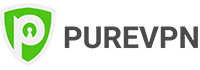


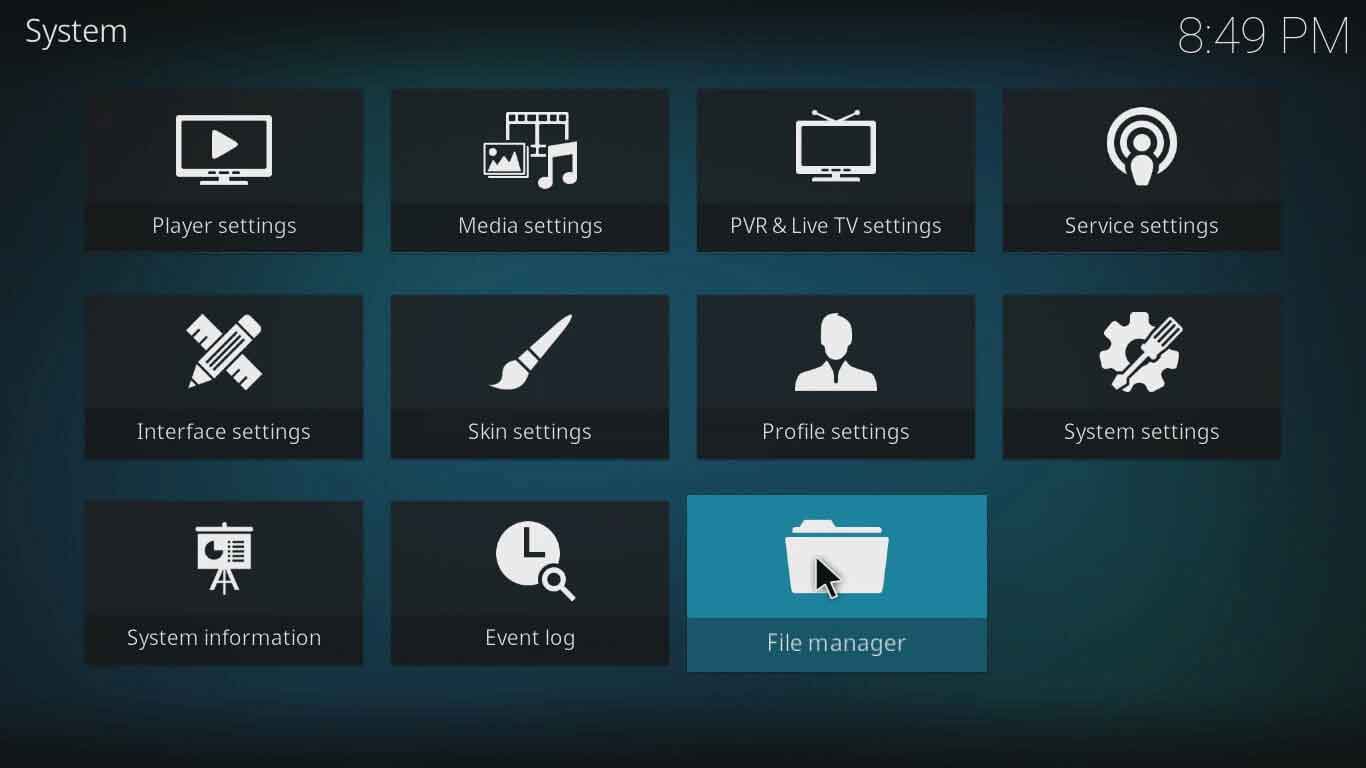
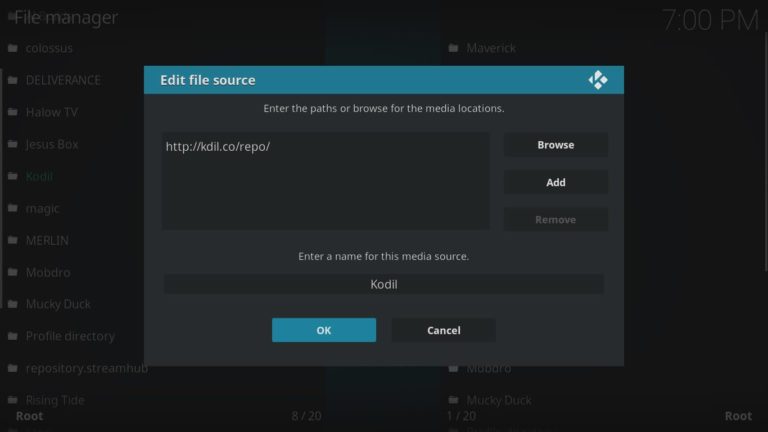
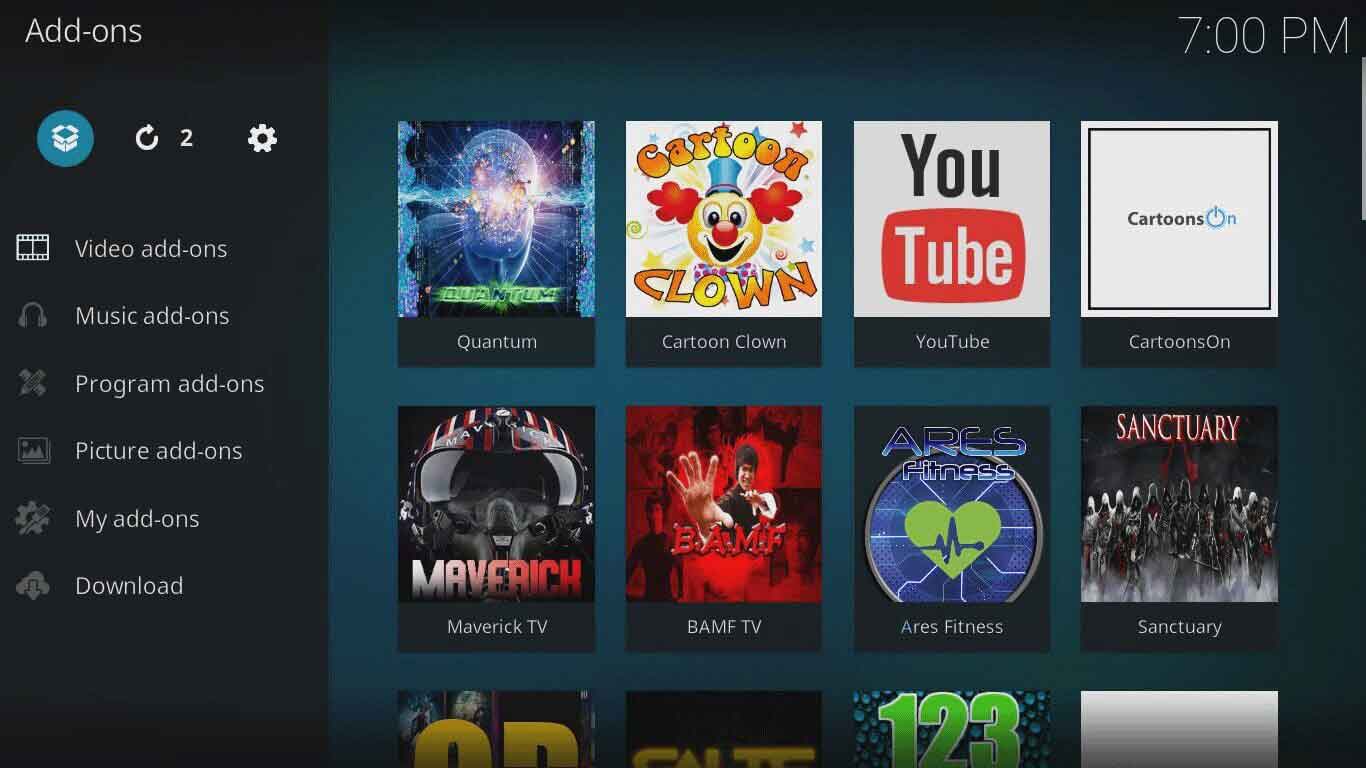
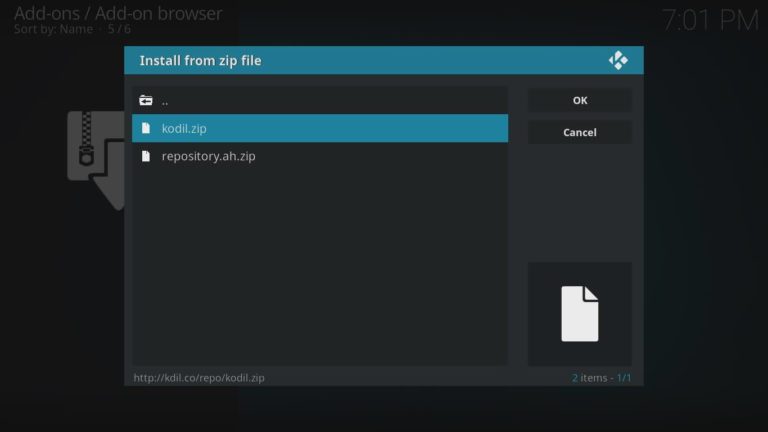
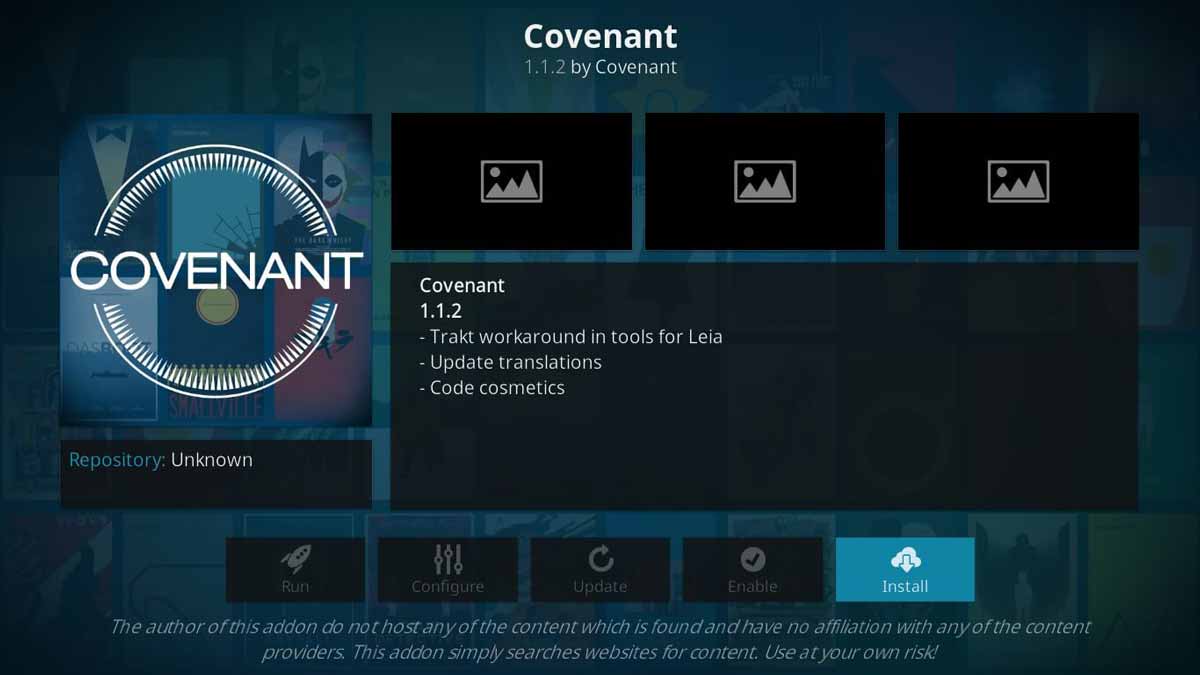
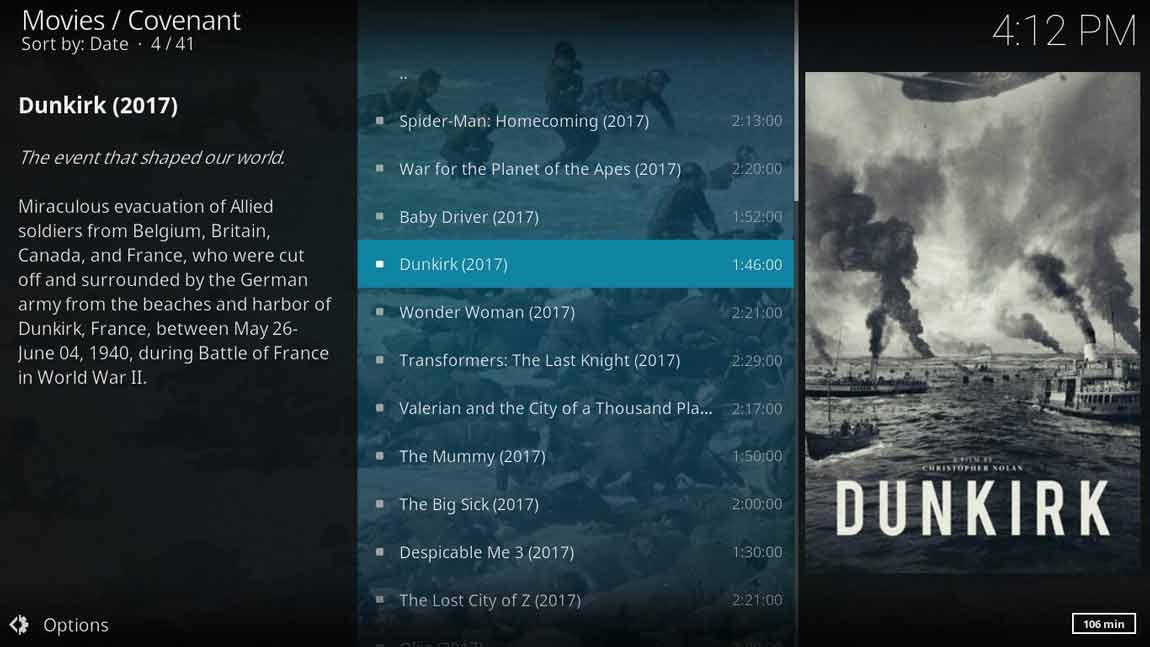
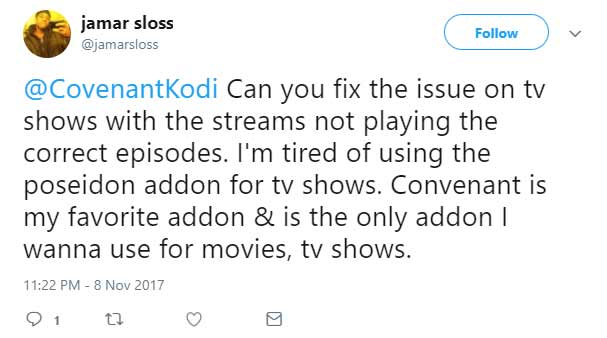
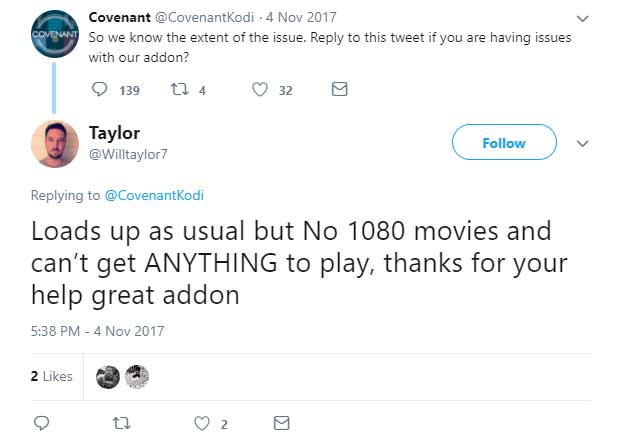
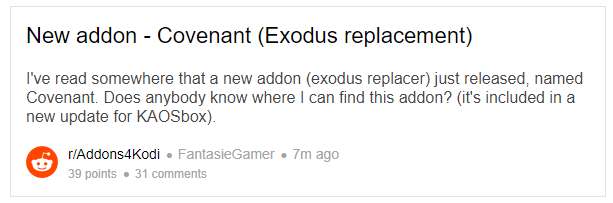
28.04.2023 @ 09:26
Es ist großartig zu hören, dass das Entwicklerteam von Exodus ein neues Add-On namens Covenant für Kodi erstellt hat. Covenant wird Exodus ersetzen und bietet eine bessere Benutzererfahrung. Es ist wichtig, dass Kodi-Benutzer Covenant installieren, um auf dem neuesten Stand zu bleiben. Es wird empfohlen, ein VPN für Kodi zu verwenden, um geobeschränkte Streams zu entsperren und die Privatsphäre zu schützen. Es gibt verschiedene Möglichkeiten, Covenant auf Kodi zu installieren, einschließlich des Lazy Kodi Repositorys. Es ist großartig zu sehen, dass Covenant auch von anderen Repositories unterstützt wird. Insgesamt ist Covenant eine großartige Ergänzung für Kodi und ich freue mich darauf, es auszuprobieren.